
时间:2022-09-19 编辑:笑话
一些亲们表示自己还不晓得华为mate30 5G版连接电脑的操作,而本章节就介绍了华为mate30 5G版连接电脑的操作过程,还不会操作的朋友就跟着小编学习一下吧,希望对你们有所帮助。
华为mate30 5G版连接电脑的操作过程

1、首先我们用数据线把手机和电脑连接起来,如果没有弹出提示让我们点击打开USB的话,先点击进入手机桌面上的【设置】。
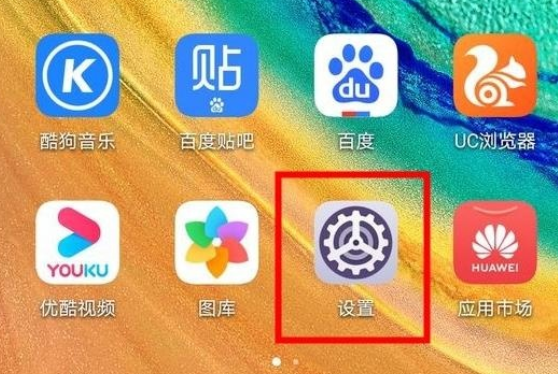
2、进入设置菜单后,找到并点击打开【系统和更新】。
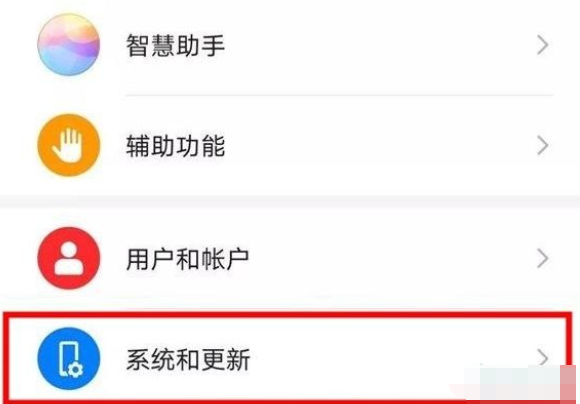
3、在系统菜单下点击进入【开发人员选项】。
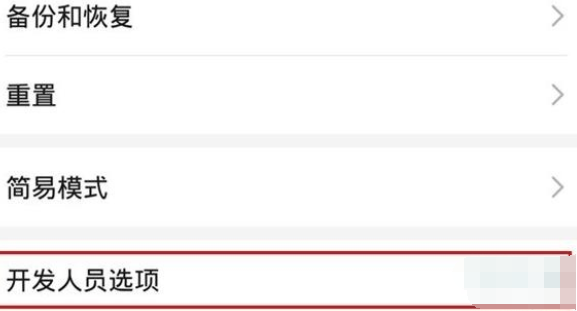
4、点击打开【开发者选项】的开关。
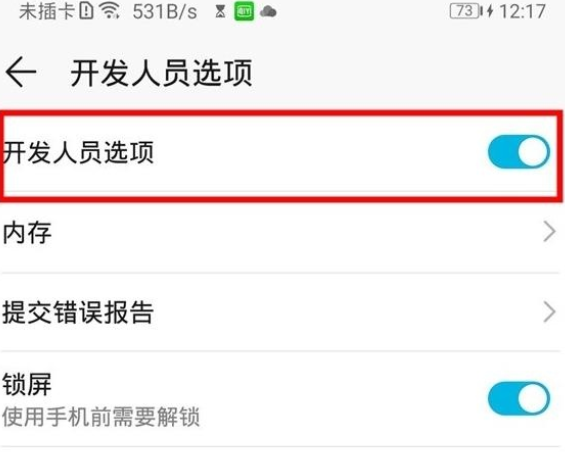
5、接下来点击打开【USB调试】的开关,还可以点击打开下面的【连接USB时总是弹出提示】的开关,这样手机插上电脑时会自动弹出提示让我们点击打开USB,就不会连接电脑没反应了,打开USB后,在通知栏把【仅充电】改成【管理文件】或者【查看照片】即可连接电脑传输文件了。
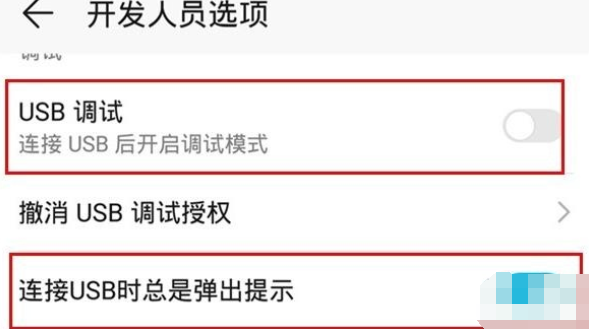
上面就是小编为大家带来的华为mate30 5G版连接电脑的操作过程,一起来学习学习吧。相信是可以帮助到一些新用户的。